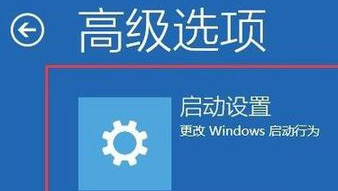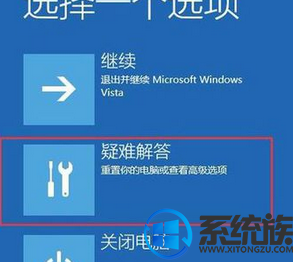win10更新频繁蓝屏重启怎么办|win10更新频繁蓝屏重启解决办法
发布时间:2018-04-18 18:19:58 浏览数: 小编:yimin
最近有很多系统族的用户向我反映,win10更新频繁蓝屏重启怎么办?今天“牛牛”就给大家分享一下关于这个问题的解决方法。如下图。
系统推荐:深度技术win10系统下载
1、右键点击win10桌面开始菜单,打开“设置”—“更新和安全”,如图:
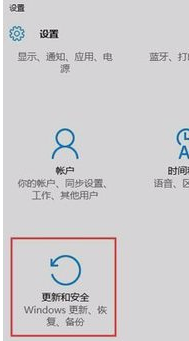
2、接着在“更新和安全”窗口点击左侧“恢复”,在右侧窗口中点击“立即重启”,如图:
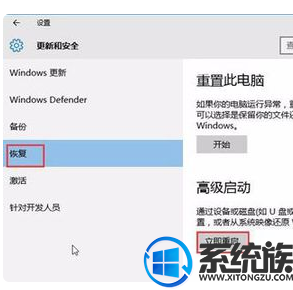
3、重启后点击“疑难解答”,然后在“高级选项”窗口点击“启动设置”,如图:
4、在“启动设置”窗口中点击“重启”,如图:

5、接着在“启动设置”窗口中根据提示,按f4进入安全模式,如图:

6、在安全模式下,右键点击开始菜单,接着点击“设备管理器”,如图:
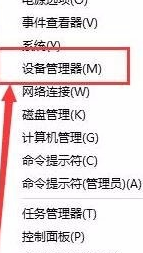
7、“设备管理器”窗口中找到显卡,右键点击该显卡,然后在右键菜单中禁用显卡或卸载显卡驱动,如图:
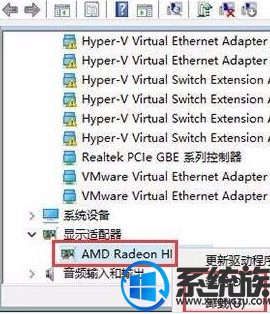
对于win10蓝屏重启问题,我们可以用以上方法在安全模式中禁用独立显卡或卸载显卡驱动来解决类似问题。蓝屏大多都是因为驱动问题导致,如果在安全模式下不再出现蓝屏或无限重启问题,那么基本上可以判断是第三方软件或驱动的影响,用户可逐一卸载来排查。感谢大家对我们系统族的浏览和支持,我们下期再见!
专题推荐: win10重启蓝屏